Kuidas parandada Poke Ball Plus'i, kui Pokémon GO-ga ühendust ei õnnestu
Mängud / / August 05, 2021
Poke Ball Plus kontroller, mille saame Pokemon Go jaoks, annab kasutajatele võimaluse visata virtuaalne pall kuhu iganes Pokemoni püüdmiseks. See on tõepoolest mugav, kuna meil pole vaja Pokemonit lähedal asuva inimese püüdmiseks alati taskust välja tõmmata. Kuid kontroller tuleb ikkagi nutitelefoniga ühendada. Kui läheduses on Pokemon, süttib see ja vibreerib, mis näitab läheduses viibimist. Võite lihtsalt vajutada kontrolleri nuppu ja virtuaalne Poke-pall visatakse Pokemonile. Võite vaadata Poke palli plussil olevaid LED-tulesid, et teada saada, kas olete Pokemoni kinni püüdnud või mitte.
Kuid mõnikord ei ole ühendus sujuv. Mõned inimesed on teatanud, et neil on olnud mitu korda, kui kontroller eraldub Pokemon Go'st automaatselt. Lihtsalt nutitelefoni taaskäivitamine peaks selle probleemi lahendama mitmes seadmes, kuid kui see ei õnnestu, peate proovima mõnda täiendavat sammu. Mis on need mõned täiendavad sammud? Uurime sellest artiklist.
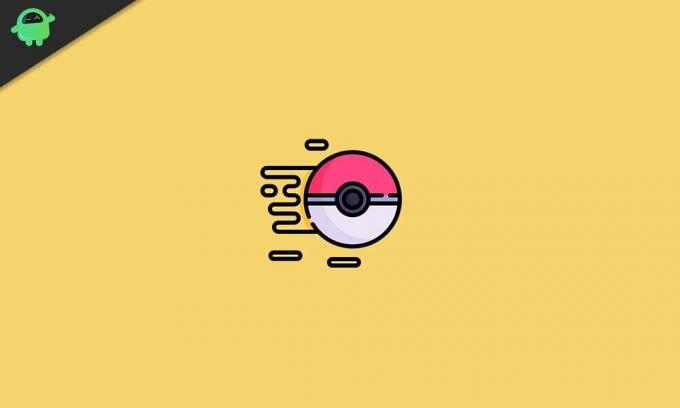
Kuidas parandada Poke Ball Plusi, kui Pokémon GO-ga ühendust ei õnnestu luua?
Selle lahtiühendamise probleemi lahendamiseks peate selle kõigepealt otse oma nutitelefoni BlueToothiga ühendama. Kui teie kontroller on ühendatud nutitelefoni Bluetoothiga, avage rakendus ja proovige uuesti. Asjade lihtsustamiseks vaatame ka seda protseduuri üksikasjalikult.
IOS-i seadmete puhul
- Avage jaotis „Seaded” ja puudutage seejärel nuppu „Bluetooth”.
- Lülitage Bluetoothi lüliti sisse.
- Vajutage oma Poke Ball Plus nuppu, et see oleks leitav.
- Nutitelefoni Bluetooth-menüüs peaksite minu seadmete või muude seadmete loendis nägema „Pokemon PBP”. Puudutage seda.
- Kui see on ühendatud, avage oma nutitelefonis rakendus Pokemon Go.
- Seejärel puudutage ekraani allosas ikooni Poke Ball. See avab mängu peamenüü.
- Puudutage nüüd peamenüüs paremas ülanurgas valikut Seaded.
- Puudutage valikut Poke Ball Plus.
- Seejärel võtke tarvik ja vajutage selle peal olevat nuppu. See muudab aksessuaari leitavaks.
- Puudutage saadaolevate seadmete loendis oma Poke Ball Plus. Eduka ühenduse korral tunnete, et Poke Ball Plus vibreerib.
Android-seadmete jaoks
- Avage jaotis „Seaded” ja puudutage seejärel nuppu „Bluetooth”.
- Lülitage Bluetoothi lüliti sisse.
- Puudutage valikut Otsi või Värskenda, et alustada läheduses asuva Bluetooth-seadme otsimist, kui see ei tee lüliti sisselülitamisel seda automaatselt.
- Vajutage oma Poke Ball Plus nuppu, et see oleks leitav.
- Saadaolevate seadmete loendis peaksite nägema "Pokemon PBP". Puudutage seda.
- Kui see on ühendatud, avage oma nutitelefonis rakendus Pokemon Go.
- Seejärel puudutage ekraani allosas ikooni Poke Ball. See avab mängu peamenüü.
- Puudutage nüüd peamenüüs paremas ülanurgas valikut Seaded.
- Puudutage valikut Poke Ball Plus.
- Seejärel võtke tarvik ja vajutage selle peal olevat nuppu. See muudab aksessuaari leitavaks.
- Puudutage saadaolevate seadmete loendis oma Poke Ball Plus. Eduka ühenduse korral tunnete, et Poke Ball Plus vibreerib.
Mänguikoonil olev Poke Ball Plus muutub eredaks, kui lisaseade on esimest korda ühendatud. Nii et ühenduse katkestamiseks puudutage lihtsalt seda ikooni ja see muutub hämaraks, mis näitab, et lisaseade on nüüd lahti ühendatud.
Enne selle meetodi proovimist veenduge, et teie Poke Ball Plus kontroller oleks laetud. Ka aku tühjenemise tõttu võib teil olla katkestamisprobleeme. Nii et nüüd teate, kuidas parandada Poke Ball Plusi, kui Pokemon Go'ga ei õnnestunud ühendust luua. Kui teil on selle juhendi abil küsimusi, siis kommenteerige allpool. Vaadake kindlasti ka meie teisi artikleid iPhone'i näpunäited ja nipidAndroidi näpunäited ja nipid, Arvuti näpunäited ja nipidja palju muud kasuliku teabe saamiseks.
Tehnikafriik, kes armastab uusi vidinaid ja soovib alati teada uusimatest mängudest ning kõigest tehnikamaailmas ja selle ümber toimuvast. Tal on tohutu huvi Androidi ja voogesitusseadmete vastu.



